Lexmark X5435 Manuel utilisateur
PDF
Télécharger
Document
Guide du télécopieur de l'imprimante X5400 Series Janvier 2008 www.lexmark.com Contenu Introduction........................................................................................5 Recherche d'informations sur l'imprimante.................................................................................................................5 Présentation des composants de l'imprimante...........................7 Présentation des composants de l'imprimante..........................................................................................................7 Configuration du télécopieur..........................................................9 Préparation de l'imprimante pour l'envoi de télécopies.........................................................................................9 Utilisation d'un adaptateur de ligne téléphonique...............................................................................................................9 Sélection d'une connexion de télécopie................................................................................................................................ 12 Connexion à un répondeur......................................................................................................................................................... 13 Connexion directe à une prise téléphonique murale........................................................................................................ 14 Connexion directe à une prise téléphonique murale allemande ................................................................................. 15 Connexion à un ordinateur équipé d'un modem ............................................................................................................... 16 Connexion à un téléphone.......................................................................................................................................................... 17 Préparation pour l'envoi de télécopie en amont d'un PBX ............................................................................................. 18 Utilisation d'un service de téléphone numérique .............................................................................................................. 19 Utilisation de la télécopie...............................................................20 Chargement d'un original sur la vitre du scanner...................................................................................................21 Chargement de documents originaux dans le DAAD............................................................................................22 Envoi d'une télécopie.........................................................................................................................................................24 Composition d'un numéro de télécopieur............................................................................................................................ 24 Envoi d’une télécopie à l'aide du logiciel............................................................................................................................... 24 Envoi d'une télécopie à partir du panneau de commandes ........................................................................................... 25 Envoi d'une télécopie en entendant la tonalité de la ligne téléphonique (Composition avec téléphone raccroché)............................................................................................................................................................... 25 Envoi d'une télécopie à diffusion générale à une heure planifiée................................................................................ 26 Réception d'une télécopie...............................................................................................................................................27 Réception manuelle de télécopies ........................................................................................................................................... 27 Configuration d'un code de réponse manuel ...................................................................................................................... 27 Utilisation de la fonction de présentation du numéro à partir du panneau de commandes............................. 27 Utilisation de la fonction de présentation du numéro à partir du logiciel ................................................................ 28 Réception automatique d’une télécopie ............................................................................................................................... 28 Réception d'une télécopie avec un répondeur ................................................................................................................... 29 Transfert de télécopies......................................................................................................................................................29 Utilisation du carnet d'adresses.....................................................................................................................................30 Utilisation du carnet d'adresses du panneau de commandes ....................................................................................... 30 Utilisation du carnet d'adresses de l'ordinateur .................................................................................................................. 31 Contenu 2 Personnalisation des paramètres de télécopie.........................................................................................................31 Personnalisation des paramètres à l'aide de l'Utilitaire de configuration du télécopieur ................................... 31 Présentation du menu Télécopie.............................................................................................................................................. 34 Activation de la fonction Réponse auto ................................................................................................................................. 35 Définition d'un en-tête de télécopie........................................................................................................................................ 35 Définition d'un pied de page de télécopie............................................................................................................................ 36 Blocage des télécopies indésirables ........................................................................................................................................ 37 Blocage des paramètres de télécopie contre toute modification indésirable ......................................................... 38 Utilisation du logiciel Solutions de télécopie ....................................................................................................................... 38 Configuration d'un préfixe de composition.......................................................................................................................... 39 Sélection de la sonnerie spéciale .............................................................................................................................................. 40 Définition du nombre de sonneries avant réception automatique d'une télécopie............................................. 40 Définition d'une liste de composition abrégée ................................................................................................................... 40 Impression de rapports d'activité de télécopie........................................................................................................41 Commandes de cartouches............................................................42 Commande de cartouches...............................................................................................................................................42 Dépannage.........................................................................................43 Dépannage lié à l'installation..........................................................................................................................................43 Une langue incorrecte apparaît sur l'écran ........................................................................................................................... 43 Le voyant de mise sous tension n'est pas allumé ............................................................................................................... 43 Impossible d'installer le logiciel................................................................................................................................................. 44 Désinstallation et réinstallation du logiciel ........................................................................................................................... 45 Dépannage lié à la télécopie...........................................................................................................................................46 Impossible d'envoyer ou de recevoir une télécopie.......................................................................................................... 46 Vous pouvez envoyer des télécopies mais pas en recevoir ............................................................................................ 48 Vous pouvez recevoir des télécopies mais pas en envoyer ............................................................................................ 49 L'imprimante reçoit une télécopie vierge.............................................................................................................................. 51 La qualité d'impression de la télécopie reçue est médiocre........................................................................................... 51 Informations de l'ID appelant non affichées......................................................................................................................... 51 Erreur télécopie ............................................................................................................................................................................... 52 Mode Télécopie non pris en charge ........................................................................................................................................ 52 Erreur Télécopie distante ............................................................................................................................................................. 52 Ligne téléphonique occupée ..................................................................................................................................................... 53 Erreur de ligne téléphonique ..................................................................................................................................................... 54 Avis......................................................................................................55 Informations sur le produit..............................................................................................................................................55 Avis sur l'édition...................................................................................................................................................................55 Contenu 3 4 Introduction AVERTISSEMENT—RISQUE DE BLESSURE : Pour réduire le risque d'incendie, utilisez uniquement un câble de télécommunication 26 AWG minimum (RJ-11) pour connecter ce produit au réseau téléphonique public. Recherche d'informations sur l'imprimante Publications Consultez Pour Feuille d'installation rapide Instructions d'installation initiales fournies avec l'imprimante. Guide Mise en route imprimé Instructions d'installation supplémentaires fournies avec l'imprimante. Remarque : tous les produits ne sont pas livrés avec des publications imprimées. Guide de l'utilisateur électronique Instructions complètes pour l'utilisation de l'imprimante. La version électronique s'installe automatiquement avec le logiciel de l'imprimante. Assistance clientèle Description Emplacement (Amérique du Nord) Assistance téléphonique Composez le : • Etats-Unis : 1-800-332-4120 Emplacement (reste du monde) Les numéros de téléphone et les heures d'ouverture peuvent varier d'un pays à l'autre. – Du lundi au vendredi (de 8h à 23h, côte Visitez notre site Web : www.lexmark.com. est des Etats-Unis), le samedi de 12h à Sélectionnez un pays ou une région, puis cliquez sur le lien Support technique. 18h (côte est des Etats-Unis) Remarque : pour plus d'informations sur la • Canada : 1-800-539-6275 façon de contacter Lexmark, voir la garantie – Assistance en anglais : du lundi au imprimée fournie avec votre imprimante. vendredi (de 8h à 23h, côte est des Etats-Unis), le samedi de 12h à 18h (côte est des Etats-Unis) – Assistance en français : du lundi au vendredi (de 9h à 19h, côte est des Etats-Unis) • Mexique : 01-800-253-9627 – Du lundi au vendredi (de 8h à 20h, côte est des Etats-Unis) Remarque : les numéros de téléphone et les heures d'ouverture peuvent changer sans préavis. Pour les numéros de téléphone les plus récents, voir la déclaration de garantie imprimée fournie avec votre imprimante. Introduction 5 Description Emplacement (Amérique du Nord) Emplacement (reste du monde) Support par e-mail Pour obtenir un support par e-mail, visitez notre site Web : www.lexmark.com. Le support par e-mail varie d'un pays à l'autre et peut ne pas être disponible dans certains pays. 1 Sélectionnez Support technique. 2 Cliquez sur Support technique. 3 Sélectionnez la famille de votre imprimante. Visitez notre site Web : www.lexmark.com. Sélectionnez un pays ou une région, puis cliquez sur le lien Support technique. 4 Sélectionnez le modèle de l'imprimante. Remarque : pour plus d'informations sur la façon de contacter Lexmark, voir la garantie 5 Dans la section Outils Support Technique, imprimée fournie avec votre imprimante. cliquez sur Support technique par courrier électronique. 6 Remplissez le formulaire, puis cliquez sur Soumettre la requête. Garantie limitée Description Emplacement (Etats-Unis) Emplacement (reste du monde) Informations de garantie limitée Pour consulter les clauses et conditions de cette garantie limitée, reportez-vous à la Déclaration de garantie limitée fournie avec l'imprimante ou contactez Lexmark à l'adresse suivante : www.lexmark.com. Les informations de garantie varient d'un pays à l'autre. Voir la garantie imprimée fournie avec votre imprimante. Lexmark International, Inc. garantit que cette imprimante sera exempte de défauts de fabrication pour une période 12 mois à compter de la date d'achat initiale. 1 Sélectionnez Support technique. 2 Cliquez sur Garanties et remplacements. 3 Dans la section Garantie limitée Lexmark, cliquez sur Imprimantes à jet d'encre et Tout en Un. 4 Parcourez la page Web pour consulter la garantie. Notez les informations suivantes (fournies sur la facture du magasin et à l'arrière de l'imprimante) et ayez-les à portée de main lorsque vous contactez le personnel de l'assistance clientèle pour qu'il puisse vous servir plus rapidement : • • • • Numéro de type de machine Numéro de série Date d'achat Magasin d'achat Introduction 6 Présentation des composants de l'imprimante Présentation des composants de l'imprimante Utilisez les éléments suivants Pour 1 Port PictBridge Brancher un appareil photo numérique compatible PictBridge ou un lecteur flash sur l'imprimante. 2 Logements pour cartes mémoire Insérer une carte mémoire. 3 Panneau de commandes Faire fonctionner l'imprimante. 4 Bac de sortie du papier Recevoir le papier à sa sortie. 5 Guide papier du dispositif d'alimentation automatique Placer le papier bien droit lorsque vous l'insérez dans le DAAD. 6 Dispositif d'alimentation automatique de documents (DAAD) 7 Bac de sortie du dispositif d'alimentation automatique Recevoir les feuilles au fur et à mesure qu'elles sortent du dispositif d'alimentation automatique de documents. 8 Guide papier Maintenir le papier bien droit lors de son insertion. 9 Support papier Charger du papier. 10 Butoir du dispositif d'alimentation automatique de documents Numériser, copier ou télécopier des documents de plusieurs pages au format Lettre, Légal ou A4. • Stopper les feuilles au fur et à mesure qu'elles sortent du dispositif d'alimentation automatique du papier. • Recevoir les feuilles au format A4 ou Légal à mesure qu'elles sortent du DAAD. 11 Vitre du scanner Numériser, copier, télécopier ou retirer un document. 12 Volet supérieur Accéder à la vitre du scanner. Présentation des composants de l'imprimante 7 Utilisez les éléments suivants Pour 1 Unité du scanner Accéder aux cartouches d'impression. 2 Chariot des cartouches Installer, remplacer ou retirer une cartouche. 3 Port USB Relier l'imprimante à l'ordinateur à l'aide d'un câble USB. 4 Port EXT Raccorder des périphériques supplémentaires (modem télécopieur, téléphone ou répondeur) à l'imprimante. Remarque : retirez la prise pour accéder au port. 5 Port LINE Connecter l'imprimante à une ligne téléphonique active afin d'envoyer des télécopies et d'en recevoir. L'imprimante doit être connectée à une ligne téléphonique active pour recevoir des télécopies. Remarque : ne connectez pas de dispositifs supplémentaires au port LINE ni de modems DSL, RNIS (Numéris) ou câble à l'imprimante. 6 Unité d'alimentation avec port Connecter l'imprimante à une source d'alimentation. Présentation des composants de l'imprimante 8 Configuration du télécopieur Préparation de l'imprimante pour l'envoi de télécopies MISE EN GARDE—RISQUE D'ELECTROCUTION : n'utilisez pas la fonction de télécopie en cas d'orage. N’installez pas ce produit ou ne procédez à aucun branchement (cordon d’alimentation, téléphone, etc.) en cas d’orage. Utilisation d'un adaptateur de ligne téléphonique Pays/région • • • • • Royaume-Uni Irlande Finlande Norvège Danemark • • • • • Italie Suède Pays-Bas France Portugal Pour connecter votre imprimante à un répondeur ou tout autre matériel de télécommunication, utilisez l'adaptateur de ligne téléphonique inclus dans la boîte de l'imprimante. 1 Branchez une extrémité du câble téléphonique sur le port Line de l'imprimante. 2 Connectez l'adaptateur à la ligne téléphonique fournie avec l'imprimante. Remarque : l'adaptateur représenté est utilisé au Royaume-uni. Celui utilisé dans votre pays peut être différent ; il doit s'adapter au type de prise téléphonique local. 3 Connectez la ligne téléphonique de l'équipement de télécommunication que vous avez choisi à la prise de gauche de l'adaptateur. Configuration du télécopieur 9 Si l'équipement de télécommunication que vous utilisez emploie une ligne téléphonique modèle américain (RJ11), suivez la procédure de connexion de l'équipement : 1 Retirez la prise du port EXT situé derrière l'imprimante. Remarque : lorsque vous retirez cette prise, l'appareil, différent selon les pays ou régions, que vous avez raccordé à l'imprimante par l'adaptateur, comme décrit ci-dessus, ne fonctionnera pas correctement. 2 Raccordez votre appareil de télécommunication directement au port EXT situé derrière l'imprimante. Attention — Dommages potentiels : ne touchez pas les câbles ou la zone de l'imprimante indiquée lorsque des opérations d'envoi ou de réception de télécopie sont en cours. Pays/région • • • • • • • • • Arabie Saoudite Emirats Arabes Unis Egypte Bulgarie République tchèque Belgique Australie Afrique du Sud • • • • • • • • Israël Hongrie Pologne Roumanie Russie Slovénie Espagne Turquie Grèce Configuration du télécopieur 10 Pour raccorder un répondeur ou tout autre équipement de télécommunication à l'imprimante : 1 Retirez la prise du port situé à l'arrière de l'imprimante. Remarque : lorsque vous retirez cette prise, l'appareil, différent selon les pays ou régions, que vous avez raccordé à l'imprimante par l'adaptateur, comme décrit ci-dessus, ne fonctionnera pas correctement. 2 Raccordez votre appareil de télécommunication directement au port EXT situé derrière l'imprimante. Attention — Dommages potentiels : ne touchez pas les câbles ou la zone de l'imprimante indiquée lorsque des opérations d'envoi ou de réception de télécopie sont en cours. Pays/région • Allemagne • Autriche • Suisse Configuration du télécopieur 11 Une prise est installée sur le port EXT de l'imprimante. Cette prise est essentielle au bon fonctionnement de l'imprimante. Remarque : ne la retirez pas, car les autres périphériques de télécommunication installés chez vous, comme les téléphones et les répondeurs, risquent de ne pas fonctionner. Sélection d'une connexion de télécopie Vous pouvez raccorder l'imprimante à des équipements de télécommunication, tels qu'un téléphone, un répondeur ou le modem d'un ordinateur. Si des problèmes se produisent, reportez-vous à la section « Dépannage lié à l'installation », page 43. Remarque : l'imprimante est un périphérique analogique qui offre des performances optimales s'il est branché directement à la prise téléphonique murale. Vous pouvez relier d'autres périphériques (comme un téléphone ou un répondeur) à l'imprimante, comme l'illustre la procédure d'installation. Si vous souhaitez utiliser une connexion numérique (RNIS, DSL ou ADSL), vous devez vous procurer un périphérique tiers, tel qu'un filtre DSL. Il n'est pas nécessaire de relier l'imprimante à un ordinateur, mais il est nécessaire de la connecter à une ligne téléphonique pour envoyer et recevoir des télécopies. Vous pouvez relier l'imprimante à d'autres équipements. Consultez le tableau suivant pour déterminer la meilleure façon d'installer l'imprimante. Matériel • L'imprimante • Un câble téléphonique • L'imprimante • Un téléphone • Deux câbles téléphoniques • • • • L'imprimante Un téléphone Pour Consultez la section Envoyer et recevoir des télécopies sans avoir « Connexion directe à une prise téléphorecours à un ordinateur. nique murale », page 14 • Utiliser la ligne du télécopieur comme « Connexion à un téléphone », page 17 ligne de téléphone normale. • Envoyer et recevoir des télécopies sans avoir recours à un ordinateur. Recevoir des messages vocaux et des télécopies. « Connexion à un répondeur », page 13 Un répondeur Trois câbles téléphoniques Configuration du télécopieur 12 Matériel • • • • L'imprimante Un téléphone Pour Consultez la section Envoyer des télécopies à l'aide de l'ordinateur ou de l'imprimante. « Connexion à un ordinateur équipé d'un modem », page 16 Un modem d'ordinateur Trois câbles téléphoniques Connexion à un répondeur Connectez un répondeur à l'imprimante pour recevoir des messages sonores et des télécopies. Remarque : les instructions d'installation peuvent différer en fonction de votre pays ou de votre région. Pour plus d'informations sur la connexion de l'imprimante à l'appareil de télécommunication, reportez-vous à la rubrique « Utilisation d'un adaptateur de ligne téléphonique ». 1 Vérifiez que vous disposez des équipements suivants : • Un téléphone • Un répondeur • Trois câbles téléphoniques • Une prise téléphonique murale 2 Reliez le port LINE de l'imprimante à une prise téléphonique murale active à l’aide d’un câble téléphonique. 3 Retirez la protection du port EXT de l’imprimante. Configuration du télécopieur 13 4 Reliez le téléphone au répondeur à l’aide d’un second câble téléphonique. 5 Branchez un troisième câble téléphonique entre le répondeur et le port EXT de l’imprimante. Connexion directe à une prise téléphonique murale Reliez directement l'imprimante à une prise téléphonique murale pour envoyer et recevoir des télécopies sans utiliser d'ordinateur. 1 Vérifiez que vous disposez d'un câble téléphonique et d'une prise téléphonique murale. 2 Branchez une extrémité du câble téléphonique sur le port LINE de l'imprimante. 3 Branchez l'autre extrémité du câble téléphonique sur une prise téléphonique murale qui fonctionne. Configuration du télécopieur 14 Connexion directe à une prise téléphonique murale allemande Reliez directement l'imprimante à une prise téléphonique murale pour envoyer et recevoir des télécopies sans utiliser d'ordinateur. 1 Vérifiez que vous disposez d'un câble téléphonique (fourni avec le produit) et d'une prise téléphonique murale. 2 Branchez une extrémité du câble téléphonique sur le port LINE de l'imprimante. 3 Branchez l'autre extrémité du câble téléphonique dans l'emplacement N d'une prise téléphonique murale active. 4 Si vous souhaitez utiliser la même ligne pour les communications du téléphone et du télécopieur, connectez une seconde ligne téléphonique (non fournie) entre le téléphone et l'emplacement F d'une prise téléphonique murale active. Configuration du télécopieur 15 5 Si vous souhaitez utiliser la même ligne pour l'enregistrement des messages sur votre répondeur, connectez une seconde ligne téléphonique (non fournie) entre le répondeur et l'autre emplacement N de la prise téléphonique murale. Connexion à un ordinateur équipé d'un modem Connectez l'imprimante à un ordinateur équipé d’un modem pour envoyer des télécopies à partir de l'application logicielle. Remarque : les instructions d'installation peuvent différer en fonction de votre pays ou de votre région. Pour plus d'informations sur la connexion de l'imprimante à l'appareil de télécommunication, reportez-vous à la rubrique « Utilisation d'un adaptateur de ligne téléphonique ». 1 Vérifiez que vous disposez des équipements suivants : • Un téléphone • Un ordinateur équipé d'un modem • Deux câbles téléphoniques • Une prise téléphonique murale 2 Reliez le port LINE de l'imprimante à une prise téléphonique murale active à l'aide d'un câble téléphonique. Configuration du télécopieur 16 3 Retirez la protection du port EXT de l'imprimante. 4 Branchez un deuxième câble téléphonique entre le modem de l'ordinateur et le port EXT de l'imprimante. Connexion à un téléphone Reliez un téléphone à l'imprimante pour utiliser la ligne de télécopie comme une ligne téléphonique normale. Configurez ensuite l'imprimante pour copier, recevoir et envoyer des télécopies sans utiliser l'ordinateur quel que soit l'emplacement du téléphone. Remarque : les instructions d'installation peuvent différer en fonction de votre pays ou de votre région. Pour plus d'informations sur la connexion de l'imprimante à l'appareil de télécommunication, reportez-vous à la rubrique « Utilisation d'un adaptateur de ligne téléphonique ». 1 Vérifiez que vous disposez des équipements suivants : • Un téléphone • Deux câbles téléphoniques • Une prise téléphonique murale 2 Reliez le port LINE de l'imprimante à une prise téléphonique murale active à l'aide d'un câble téléphonique. Configuration du télécopieur 17 3 Retirez la protection du port EXT de l’imprimante. 4 Reliez un téléphone au port EXT de l'imprimante à l'aide d'un autre câble téléphonique. Préparation pour l'envoi de télécopie en amont d'un PBX Si l'imprimante est utilisée dans une entreprise ou un bureau, elle est peut-être connectée à un système téléphonique PBX. En général, lorsqu'elle compose un numéro de télécopieur, l'imprimante attend de reconnaître la tonalité avant de composer le numéro. Cependant, il arrive que cette méthode ne fonctionne pas, car la plupart des télécopieurs ne reconnaissent pas la tonalité du système PBX. La fonction de composition en amont d'un PBX permet à l'imprimante de composer un numéro sans attendre de reconnaître la tonalité. 1 Double-cliquez sur l'icône Productivity Studio située sur le bureau. 2 Dans la zone Paramètres de l'écran de bienvenue, cliquez sur Historique et paramètres du télécopieur. 3 Dans le menu Actions, cliquez sur Régler les paramètres de numérotation abrégée et d'autres paramètres de télécopie. 4 Cliquez sur l'onglet Composition et envoi. 5 Dans la zone Composition sur votre ligne téléphonique, sélectionnez Derrière PBX dans la liste déroulante Méthode de composition. 6 Cliquez sur OK pour enregistrer le paramètre. Configuration du télécopieur 18 Utilisation d'un service de téléphone numérique Le modem du télécopieur est un périphérique analogique. Certains périphériques peuvent être connectés à l'imprimante pour permettre l'utilisation de services téléphoniques numériques. • Si vous disposez d'une ligne RNIS, connectez l'imprimante à un port de téléphone analogique (port d'interface R) sur un adaptateur de terminal RNIS. Pour obtenir plus d'informations et vous procurer un port d'interface R, contactez votre fournisseur de services RNIS. • Si vous utilisez une ligne DSL, connectez un routeur ou un filtre DSL qui permet l'utilisation d'un appareil analogique. Pour obtenir des informations supplémentaires, contactez votre fournisseur DSL. • Si vous utilisez un service PBX, vérifiez que vous utilisez une connexion analogique sur le PBX. S'il n'y en a pas, installez une ligne téléphonique analogique pour le télécopieur. Pour plus d'informations sur l'envoi de télécopies à l'aide du service de téléphone PBX, reportez-vous à la rubrique « Préparation pour l'envoi de télécopie en amont d'un PBX ». Configuration du télécopieur 19 Utilisation de la télécopie DAAD Vitre du scanner Utilisez le dispositif d'alimentation automatique de documents pour : • les documents de plusieurs pages au format A4 ou Lettre. Utilisez la vitre du scanner pour les pages uniques, les petits éléments (tels que des cartes postales ou des photos), les transparents, le papier photo ou les supports fins (tels que des coupures de magazines). • les documents au format Légal. Remarque : si vous voulez personnaliser les paramètres de télécopie • à l'aide du panneau de commandes, reportez-vous à la section « Présentation du menu Télécopie », page 34. • à l'aide de l'ordinateur, reportez-vous à la section « Personnalisation des paramètres à l'aide de l'Utilitaire de configuration du télécopieur », page 31. MISE EN GARDE—RISQUE D'ELECTROCUTION : n'utilisez pas la fonction de télécopie en cas d'orage. N’installez pas ce produit ou ne procédez à aucun branchement (cordon d’alimentation, téléphone, etc.) en cas d’orage. Utilisation de la télécopie 20 Chargement d'un original sur la vitre du scanner Vous pouvez numériser et imprimer des photos, des documents texte, des articles de magazines ou de journaux et tout autre type de publication. Vous pouvez numériser un document pour l'envoyer par télécopie. 1 Vérifiez que l'ordinateur et l'imprimante sont sous tension. 2 Soulevez le volet supérieur. 3 Placez le document original sur la vitre du scanner, face imprimée vers le bas et dans l'angle supérieur gauche. 4 Refermez le volet du scanner pour éviter que les bords de l'image numérisée ne soient foncés. Utilisation de la télécopie 21 Chargement de documents originaux dans le DAAD Vous pouvez charger jusqu'à 15 feuilles d'un document original dans le dispositif d'alimentation automatique de documents (DAAD) pour procéder à des opérations de numérisation, de copie et de télécopie. Le DAAD accepte les formats suivants : A4, Lettre ou Légal. Remarques : • N'utilisez que du papier neuf non souillé. • Ne placez pas de cartes postales, de photos, de petits éléments, de transparents, de papier photo ou de supports trop fins (tels que des coupures de magazines) dans le dispositif d'alimentation automatique (DAAD). Placez-les sur la vitre du scanner. 1 Si vous utilisez du papier de format A4 ou Lettre, tirez sur la butée papier du dispositif d'alimentation automatique (DAAD). 2 Ajustez le guide papier du bac du dispositif d'alimentation automatique (DAAD) contre le bord du papier. 3 Ventilez l’original. 4 Chargez le document original face vers le bas et partie supérieure en avant dans le dispositif d’alimentation automatique (DAAD) jusqu'à ce que vous entendiez un bip. Utilisation de la télécopie 22 Document chargé apparaît à l'écran et le document pénètre dans le dispositif d'alimentation automatique (DAAD). Remarque : la fonction Aperçu n'est pas prise en charge avec le dispositif d'alimentation automatique (DAAD). Vous pouvez afficher l'aperçu d'une page à la fois lorsque vous utilisez le scanner. Capacité du dispositif d'alimentation automatique de documents (DAAD) Chargez jusqu'à 15 feuilles de : • Papier au format Lettre • Papier A4 • Papier au format Légal Vérifiez les points suivants • Vous ajustez le guide papier du bac du dispositif d'alimentation automatique (DAAD) contre le bord du papier. • Chargez le document original face vers le bas et partie supérieure en avant dans le dispositif d’alimentation automatique jusqu'à ce que vous entendiez un bip. • Le format de papier ne dépasse pas les dimensions suivantes : Largeur : – 210,0 mm-215,9 mm – 8,25 po.-8,5 po. Longueur : – 279,4 mm-355,6 mm – 11.0 po.-14,0 po. • Laissez le papier préimprimé sécher complètement avant de le charger dans le dispositif d'alimentation automatique (DAAD). • N'utilisez pas de papier comportant des particules d'encre métallique. • Evitez d'utiliser du papier comportant des motifs en relief. Utilisation de la télécopie 23 Envoi d'une télécopie Composition d'un numéro de télécopieur 1 Sur le panneau de commandes, appuyez sur la touche Mode Télécopie. 2 Composez un numéro de télécopieur en utilisant : La zone de texte Composez un numéro de télécopieur à l'aide du pavé numérique. Remarques : • Vous pouvez inclure le numéro d'une carte de téléphone dans le numéro de télécopieur. • Vous pouvez saisir un maximum de 64 chiffres dans un numéro de télécopieur. • Appuyez sur Recomposer/Pause pour marquer une pause de trois secondes lorsque vous composez un numéro pour attendre la tonalité d'une ligne extérieure ou accéder à un système de réponse automatisé. La composition abrégée ou de groupe a Appuyez sur Répertoire. b Entrez un numéro de composition abrégée ou de groupe. • Appuyez sur ou sur à plusieurs reprises jusqu'à ce que le numéro de composition abrégée ou de groupe souhaité apparaisse. • Utilisez le pavé numérique pour saisir le numéro de l'entrée Composition abrégée (1–89) ou Composition de groupe (90–99). Remarques : • Pour obtenir des instructions sur l'ajout de numéros de composition abrégée ou de groupe à l'aide de l'ordinateur, reportez-vous à la section « Définition d'une liste de composition abrégée », page 40. • Pour obtenir des instructions sur l'ajout de numéros de composition abrégée ou de groupe à l'aide du panneau de commandes, reportezvous à la section « Utilisation du carnet d'adresses », page 30. 3 Si vous souhaitez envoyer une télécopie à un groupe de numéros (télécopie à diffusion générale) : a Appuyez sur . b Répétez l'étape 2, à l'aide des méthodes ci-dessus, jusqu'à ce qu'un maximum de 30 numéros de télécopieurs aient été entrés. Envoi d’une télécopie à l'aide du logiciel Vous pouvez numériser un document sur l'ordinateur, puis l'envoyer à quelqu'un par télécopie en utilisant le logiciel. 1 Chargez un document original face vers le bas dans le DAAD. 2 Double-cliquez sur l'icône Productivity Studio située sur le bureau. 3 Dans le volet de droite de l'écran de bienvenue, cliquez sur Télécopie. 4 Sélectionnez l'onglet Document . 5 Cliquez sur Démarrer. Utilisation de la télécopie 24 6 Entrez les informations sur le destinataire, puis cliquez sur Suivant. Remarque : Un numéro de télécopie peut contenir jusqu'à 64 chiffres, virgules, points, espaces et/ou les symboles suivants : * # + - ( ). 7 Entrez les informations sur la page de garde, puis cliquez sur Suivant. 8 Si vous souhaitez envoyer d’autres documents avec votre télécopie, ajoutez-les maintenant, puis cliquez sur Suivant. 9 Pour envoyer votre télécopie : • Immédiatement—Sélectionnez l'option Envoyer . • A une heure déterminée : a Sélectionnez l'onglet Envoi retardé jusqu'à . b Définissez la date et l'heure. 10 Pour obtenir une copie de votre télécopie, sélectionnez Imprimer une copie de la télécopie. 11 Cliquez sur Envoyer. Envoi d'une télécopie à partir du panneau de commandes 1 Assurez-vous que l'imprimante est sous tension. 2 Chargez un document original face vers le bas dans le dispositif d'alimentation automatique ou sur la vitre du scanner. Remarque : Ne placez pas de cartes postales, de photos, de petits éléments, de transparents, de papier photo ou de supports trop fins (tels que des coupures de magazines) dans le dispositif d'alimentation automatique. Placez ces éléments sur la vitre du scanner. 3 Sur le panneau de commandes, appuyez sur la touche Mode Télécopie. 4 Composez un numéro de télécopieur ou appuyez sur la touche Répertoire pour sélectionner un numéro dans la liste de composition abrégée ou de composition de groupe. Pour plus d'informations, reportez-vous à la section « Composition d'un numéro de télécopieur », page 24. Remarque : Pour définir les numéros de composition abrégée, voir « Définition d'une liste de composition abrégée », page 40. 5 Si vous souhaitez envoyer une télécopie à un groupe de numéros (télécopie à diffusion générale) : a Appuyez sur . b Répétez l'étape 4 et appuyez sur jusqu'à ce qu'un maximum de 30 numéros de télécopieur ait été entré. 6 Appuyez sur la touche Démarrer Couleur ou Démarrer Noir. Envoi d'une télécopie en entendant la tonalité de la ligne téléphonique (Composition avec téléphone raccroché) La fonction de composition manuelle vous permet de composer un numéro de téléphone et d'entendre les tonalités de l'appel à l'aide d'un haut-parleur placé sur l'imprimante. Cette fonction s'avère utile si vous devez utiliser le répondeur automatique ou entrer un numéro de carte de téléphone avant d'envoyer la télécopie. 1 Sur le panneau de commandes, appuyez sur la touche Mode Télécopie. 2 Appuyez sur . Utilisation de la télécopie 25 3 Appuyez sur ou appuyez sur jusqu'à ce que l'option Composition avec téléphone raccroché apparaisse, puis . Vous pouvez à présent entendre la tonalité. 4 Composez un numéro de télécopieur. Pour plus d'informations, reportez-vous à la rubrique « Composition d'un numéro de télécopieur ». Remarque : Appuyez sur les touches du pavé numérique pour utiliser le système de réponse automatique. 5 Appuyez sur Démarrer Couleur ou Démarrer Noir. Envoi d'une télécopie à diffusion générale à une heure planifiée Vous pouvez envoyer une télécopie à un ensemble de 30 personnes ou groupes à un moment choisi. 1 Chargez un document original face vers le bas dans le dispositif d'alimentation automatique ou sur la vitre du scanner. Remarque : Ne placez pas de cartes postales, de photos, de petits éléments, de transparents, de papier photo ou de supports trop fins (tels que des coupures de magazines) dans le dispositif d'alimentation automatique. Placez ces éléments sur la vitre du scanner. 2 Sur le panneau de commandes, appuyez sur la touche Mode Télécopie. 3 Appuyez sur . 4 Appuyez sur ou 5 Appuyez sur . 6 Appuyez sur ou 7 Appuyez sur . jusqu'à ce que Différer la télécopie apparaisse. jusqu'à ce que l'option Retarder jusqu'à apparaisse. 8 Entrez l'heure à laquelle vous voulez envoyer la télécopie. 9 Appuyez sur . 10 Si l'imprimante est en mode 24 heures, appuyez sur 11 Appuyez sur le bouton ou pour choisir AM (matin) ou PM (après-midi). pour enregistrer les paramètres. 12 Composez un numéro de télécopieur ou appuyez sur la touche Répertoire pour sélectionner un numéro dans la liste de composition abrégée ou de composition de groupe. Pour plus d'informations, reportez-vous à la section « Composition d'un numéro de télécopieur », page 24. 13 Si nécessaire, répétez l'étape 12 et appuyez sur jusqu'à ce qu'un maximum de 30 numéros de télécopieur ait été entré. 14 Appuyez sur la touche Démarrer Couleur ou Démarrer Noir. Remarque : A l'heure indiquée, les numéros de télécopie sont composés et la télécopie est envoyée aux numéros indiqués. En cas d'échec de transmission de la télécopie à l'un des numéros, un nouvel essai sera effectué. Utilisation de la télécopie 26 Réception d'une télécopie Réception manuelle de télécopies 1 Assurez-vous que le voyant Réponse auto. est éteint. 2 Pour recevoir une télécopie alors que vous n'avez pas défini de code de réponse manuel : • Appuyez sur Démarrer Couleur ou Démarrer Noir. ou • Appuyez sur * 9 * sur le téléphone une fois que vous avez répondu à l'appel et entendu la tonalité du télécopieur. 3 Pour recevoir une télécopie alors que vous n'avez pas défini de code de réponse manuel, entrez le code dans le téléphone une fois que vous avez répondu à l'appel et entendu la tonalité du télécopieur. Remarque : Pour plus d'informations sur la configuration d'un code de réponse manuel, reportez-vous à la rubrique, « Configuration d'un code de réponse manuel ». 4 Raccrochez le combiné. L'imprimante reçoit la télécopie. Configuration d'un code de réponse manuel 1 Double-cliquez sur l'icône Productivity Studio située sur le bureau. 2 Dans la zone Paramètres située dans le volet de gauche de l'écran de bienvenue, cliquez sur Configurer et gérer les télécopies. 3 Dans le menu Actions, cliquez sur Modifier la liste de composition abrégée et régler les autres paramètres de télécopie. 4 Cliquez sur l'onglet Sonnerie et réponse. 5 Dans la zone Répondre sur votre type de ligne téléphonique, entrez le code que vous souhaitez utiliser. Remarque : Ce code peut contenir jusqu'à sept chiffres, virgules, points et/ou les symboles * # + - ( ). 6 Cliquez sur OK pour enregistrer le paramètre. Utilisation de la fonction de présentation du numéro à partir du panneau de commandes Le service de présentation du numéro est proposé par certains opérateurs. Il permet d'identifier le numéro de téléphone (et parfois le nom) de la personne qui vous appelle. Si vous souscrivez à ce service, il fonctionne avec l'imprimante. Lorsque vous recevez une télécopie, le numéro de téléphone de l'expéditeur s'affiche à l'écran. Remarque : La fonction de présentation du numéro n'est disponible que dans certains pays ou régions. L'imprimante prend en charge deux modèles de présentation du numéro : modèle 1 (FSK) et modèle 2 (DTMF). Selon la région ou le pays dans lequel vous vivez et la société de télécommunications que vous utilisez, vous serez peutêtre amené à changer de modèle pour que l'imprimante affiche le numéro de l'appelant. 1 Sur le panneau de commandes, appuyez sur la touche Mode Télécopie. 2 Appuyez sur ou 3 Appuyez sur . jusqu'à ce que l'option Outils apparaisse. Utilisation de la télécopie 27 4 Appuyez sur ou 5 Appuyez sur . 6 Appuyez sur ou 7 Appuyez sur . 8 Appuyez sur ou jusqu'à ce que l'option Conf. périphérique apparaisse. jusqu'à ce que Sonnerie ID appelant apparaisse. jusqu'à ce que le paramètre voulu apparaisse. 9 Appuyez sur la touche pour enregistrer ce paramètre. Utilisation de la fonction de présentation du numéro à partir du logiciel Le service de présentation du numéro est proposé par certains opérateurs. Il permet d'identifier le numéro de téléphone ou le nom de la personne qui vous appelle. Si vous souscrivez à ce service, il fonctionne avec l'imprimante. Lorsque vous recevez une télécopie, le numéro de téléphone ou le nom de l'expéditeur s'affiche à l'écran. Remarques : • La fonction de présentation du numéro n'est disponible que dans certains pays ou régions. • Le nombre de sonneries est défini par le paramètre de pays ou de région et seul le nombre de sonneries défini pour le pays sélectionné s'affiche. L'imprimante prend en charge deux modèles de présentation du numéro : modèle 1 (FSK) et modèle 2 (DTMF). Selon la région ou le pays dans lequel vous vivez et la société de télécommunications que vous utilisez, vous serez peutêtre amené à changer de modèle pour que l'imprimante affiche le numéro de l'appelant. 1 Double-cliquez sur l'icône Productivity Studio située sur le bureau. 2 Dans la zone Paramètres de l'écran de bienvenue, cliquez sur Historique et paramètres du télécopieur. 3 Dans le menu Actions, cliquez sur Modifier la liste de composition abrégée et régler les autres paramètres de télécopie. 4 Cliquez sur l'onglet Sonnerie et réponse. 5 Dans la section "Répondre sur votre type de ligne téléphonique", sélectionnez le numéro de sonnerie que vous désirez dans la liste déroulante Sonnerie ID appelant. 6 Cliquez sur OK pour enregistrer le paramètre. Réception automatique d’une télécopie 1 Double-cliquez sur l'icône Productivity Studio située sur le bureau. 2 Dans la zone Paramètres située dans le volet de gauche de l'écran de bienvenue, cliquez sur Configurer et gérer les télécopies. 3 Dans le menu Actions, cliquez sur Régler les paramètres de numérotation abrégée et d'autres paramètres de télécopie. 4 Cliquez sur l'onglet Sonnerie et réponse. 5 Dans la zone Répondre automatiquement aux appels entrants comme s'il s'agissait de télécopies, sélectionnez Activée dans la liste déroulante Réponse auto. Utilisation de la télécopie 28 6 Pour activer ou désactiver la fonction Réponse auto. à des heures précises, sélectionnez les paramètres souhaités dans les listes déroulantes. 7 Pour définir le nombre de sonneries de téléphone qui s'écouleront avant que l'imprimante reçoive automatiquement les télécopies, sélectionnez un paramètre dans la liste déroulante Décrochage à la située dans la zone Répondre sur votre type de ligne téléphonique. 8 Cliquez sur OK pour enregistrer les paramètres. Réception d'une télécopie avec un répondeur Remarque : Vous devez installer le matériel comme illustré à la rubrique « Connexion à un répondeur », page 13. Pour recevoir une télécopie avec un répondeur relié à l'imprimante : 1 Assurez-vous que la fonction Réponse auto est activée. Remarque : Lorsque la fonction Réponse auto est activée, un indicateur, semblable à un combiné téléphonique sous lequel figure le terme FAX, s'affiche en haut à gauche de l'écran. 2 Vérifiez que vous avez défini le nombre de sonneries devant se produire avant que la réception de la télécopie ne se fasse automatiquement. Pour plus d'informations, reportez-à la section « Définition du nombre de sonneries avant réception automatique d'une télécopie », page 40 Lorsqu'une sonnerie est détectée, le répondeur se déclenche automatiquement. • Si l'imprimante détecte une télécopie, elle la reçoit et déconnecte le répondeur. • Si aucune télécopie n'est détectée par l'imprimante, le répondeur prend l'appel. 3 Configurez le répondeur pour qu'il réponde aux appels entrants avant l'imprimante. Par exemple, si vous réglez le répondeur pour qu'il réponde aux appels après trois sonneries, réglez l'imprimante pour qu'elle réponde après cinq sonneries. Transfert de télécopies Utilisez la fonction de transfert de télécopies si vous vous absentez mais souhaitez quand même recevoir les télécopies. Trois paramètres de transfert de télécopie sont disponibles. • Désactivé (paramètre par défaut). • Transférer : l'imprimante envoie la télécopie au numéro de télécopie indiqué. • Imprimer et transférer : l'imprimante imprime la télécopie et l'envoie au numéro de télécopie indiqué. Pour configurer le transfert de télécopies, procédez comme suit : 1 Double-cliquez sur l'icône Productivity Studio située sur le bureau. 2 Dans la zone Paramètres située dans le volet de gauche de l'écran de bienvenue, cliquez sur Configurer et gérer les télécopies. 3 Dans le menu Actions, cliquez sur Modifier la liste de composition abrégée et régler les autres paramètres de télécopie. 4 Cliquez sur l'onglet Sonnerie et réponse. 5 Dans la zone Transférer les télécopies reçues à un autre numéro, sélectionnez le paramètre que vous souhaitez dans la liste déroulante Transfert de télécopies. 6 Entrez le numéro du télécopieur vers lequel vous souhaitez transférer le document. Utilisation de la télécopie 29 Remarques : • Vous pouvez inclure le numéro d'une carte de téléphone dans le numéro du télécopieur. • Vous pouvez saisir un maximum de 64 chiffres, virgules, points et/ou les symboles * # + - ( ). 7 Cliquez sur OK pour enregistrer le paramètre. Utilisation du carnet d'adresses Utilisation du carnet d'adresses du panneau de commandes Le carnet d'adresses du panneau de commandes est un répertoire d'entrées de composition abrégée (1–89) et de composition de groupe (90–99). Pour accéder à une entrée du carnet d'adresses : 1 Sur le panneau de commandes, appuyez sur la touche Carnet d'adresses. 2 Appuyez sur ou à plusieurs reprises jusqu'à ce que l'entrée voulue apparaisse. ou Utilisez le pavé numérique pour entrer le numéro de composition abrégée ou de groupe. Pour accéder au menu Carnet d'adresses : 1 Sur le panneau de commandes, appuyez sur la touche Mode Télécopie. 2 Appuyez sur . 3 Appuyez sur ou 4 Appuyez sur . 5 Appuyez sur ou 6 Appuyez sur et suivez les instructions qui apparaissent à l'écran. jusqu'à ce que Carnet d'adresses apparaisse. jusqu'à ce que le paramètre voulu apparaisse. Utilisez cette option Pour Afficher Afficher les entrées du carnet d'adresses. Ajouter Créer une nouvelle entrée de composition abrégée ou de groupe. Supprimer Supprimer une entrée de composition abrégée ou de groupe. Modifier Modifier une entrée de composition abrégée ou de groupe. Imprimer Imprimer toutes les entrées de la liste de composition abrégée ou de groupe contenues dans le carnet d'adresses. Remarque : Pour obtenir des instructions sur l'ajout d'entrées de composition abrégée ou de groupe au carnet d'adresses à l'aide de l'ordinateur, reportez-vous à la section « Définition d'une liste de composition abrégée », page 40. Utilisation de la télécopie 30 Utilisation du carnet d'adresses de l'ordinateur Les carnets d'adresses de votre système d'exploitation sont désignés par le nom Carnets d'adresses. Pour accéder à une entrée du carnet d'adresses : 1 Double-cliquez sur l'icône Productivity Studio située sur le bureau. 2 Dans l'écran de bienvenue, cliquez sur Historique et paramètres du télécopieur. 3 Dans la section Actions, cliquez sur Afficher le carnet d'adresses. 4 Pour modifier l'annuaire, sélectionnez une option, entrez la nouvelle information et cliquez sur OK. Utilisez cette option Pour Nouveau contact Créer une nouvelle entrée dans le carnet d'adresses. Nouveau groupe Créer un nouveau groupe d'entrées dans le carnet d'adresses. Edition Modifier une entrée du carnet d'adresses. Supprimer Supprimer une entrée du carnet d'adresses. Ajouter un contact à la liste de composition abrégée Ajouter une entrée du carnet d'adresses à votre liste de composition abrégée ou de groupe. Remarque : Pour plus d'informations sur la configuration de plusieurs entrées de composition abrégée et/ou de groupe, reportez-vous à la section « Définition d'une liste de composition abrégée », page 40. Personnalisation des paramètres de télécopie Personnalisation des paramètres à l'aide de l'Utilitaire de configuration du télécopieur Vous pouvez régler les paramètres de télécopie à l'aide de l'Utilitaire de configuration du télécopieur. Ces paramètres s'appliquent aussi bien aux télécopies que vous envoyez qu'à celles que vous recevez. 1 Double-cliquez sur l'icône Productivity Studio située sur le bureau. 2 Cliquez sur Historique et paramètres du télécopieur. L'écran du logiciel Solutions de télécopie apparaît. 3 Cliquez sur Modifier la liste de composition abrégée et régler les autres paramètres de télécopie. Utilisation de la télécopie 31 L'écran suivant s'affiche. Utilisation de la télécopie 32 4 Cliquez sur chaque onglet et modifiez les paramètres selon vos besoins. Onglet Composition et envoi Options • • • • Sélectionnez le format de ligne téléphonique à utiliser. Entrer un préfixe de composition. Sélectionnez un volume de composition. Entrer votre nom et votre numéro de télécopieur. Remarques : – Vous pouvez inclure le numéro d'une carte de téléphone dans le numéro de télécopieur. – Vous pouvez saisir un maximum de 64 chiffres dans un numéro de télécopieur. • Sélectionnez le nombre de tentatives de recomposition et l'intervalle entre les tentatives lorsque la première tentative d'envoi de la télécopie a échoué. • Indiquez si vous souhaitez numériser le document entier avant de composer le numéro. Remarque : Sélectionnez Après composition si vous envoyez une télécopie volumineuse ou une télécopie couleur de plusieurs pages. • Sélectionnez une qualité d'impression et une vitesse d'envoi maximum pour les télécopies envoyées. • A la ligne Conversion de télécopie automatique, sélectionnez ACTIVE afin d'adopter le paramètre de résolution du télécopieur destinataire. Sonnerie et réponse • Sélectionnez les options d'appels entrants. • Sélectionnez les options de réponse automatique. • Indiquez si vous souhaitez transférer directement une télécopie ou d'abord l'imprimer. • Entrez un numéro pour le transfert des télécopies. • Gérer les télécopies bloquées. Impression de télécopies/rapports • Réduisez automatiquement la taille de la télécopie entrante pour qu'elle tienne sur le format de papier chargé ou imprimez-la sur deux pages. • Indiquez si vous souhaitez imprimer un pied de page (précisant la date, l'heure et le numéro de page) sur toutes les pages que vous recevez. • Sélectionnez une source de papier. • Indiquez si vous souhaitez imprimer sur les deux faces du papier. • Indiquez quand imprimer un rapport d'activité et de confirmation du télécopieur. Composition abrégée Créez une liste de composition abrégée, modifiez-la, ajoutez-y ou supprimez des entrées, y compris des entrées de groupe. Page de garde Choisissez et personnalisez votre page de garde et message de télécopie. 5 Une fois que vous avez fini de personnaliser les paramètres, cliquez sur OK. 6 Fermez l'Utilitaire de configuration du télécopieur. Utilisation de la télécopie 33 Présentation du menu Télécopie Pour accéder au menu Télécopie et y naviguer : 1 Sur le panneau de commandes, appuyez sur la touche Mode Télécopie. L'écran par défaut de télécopie apparaît. 2 Si vous ne souhaitez pas modifier un des paramètres, composez le numéro de télécopie et appuyez sur Démarrer Couleur ou sur Démarrer Noir. 3 Si vous voulez modifier un des paramètres, appuyez sur . 4 Appuyez sur ou 5 Appuyez sur . 6 Appuyez sur ou 7 Appuyez sur . jusqu'à ce que la catégorie de menu souhaitée s'affiche. à plusieurs reprises jusqu'à ce que l'option ou le paramètre voulu apparaisse. Remarque : appuyez sur sélectionné. pour sélectionner un paramètre. Le symbole * apparaît en regard du paramètre 8 Pour accéder à des menus et paramètres supplémentaires, répétez l'étape 6 et l'étape 7 autant de fois que nécessaire. 9 Si nécessaire, appuyez sur à plusieurs reprises pour revenir aux menus précédents et effectuer d'autres sélections. 10 Appuyez sur Démarrer Couleur ou Démarrer Noir. Utilisez cette option Pour Qualité* Régler la qualité d'une télécopie en cours d'envoi. Carnet d'adresses Ajouter, modifier et imprimer les noms et numéros de télécopieur d'individus ou de groupes. Composition avec téléphone raccroché Composer un numéro de téléphone et entendre l'appel grâce au haut-parleur de l'imprimante. Cette fonction s'avère utile si vous devez passer par un système de répondeur automatique avant d'envoyer la télécopie. Retarder télécopie Entrer une heure spécifique d'envoi d'une télécopie. Remarque : vérifiez que la date et l'heure sont exactes avant de définir une heure spécifique d'envoi d'une télécopie. Réponse auto. Répondre à tous les appels entrants. Plus clair/Plus foncé* Régler la luminosité d'une télécopie en cours d'envoi. Config. téléc. • Imprimer l'historique des télécopies ou des rapports sur l'état de transmission. • • • • Personnaliser les paramètres de réception de télécopies. Sélectionner les options d'impression des télécopies. Personnaliser les paramètres d'envoi de télécopies. Bloquer les télécopies provenant de numéros que vous définissez. Utilisation de la télécopie 34 Utilisez cette option Pour Outils • Maintenance – Afficher les niveaux d'encre. – Nettoyer les cartouches. – Aligner les cartouches. – Imprimer une page de test. • Configuration de périphérique – Personnaliser les paramètres de configuration de l'impression. • Paramètres par défaut—Personnaliser les paramètres d'impression. Activation de la fonction Réponse auto 1 Double-cliquez sur l'icône Productivity Studio située sur le bureau. 2 Dans l'écran de bienvenue, cliquez sur Historique et paramètres du télécopieur. 3 Dans le menu Actions, cliquez sur Modifier la liste de composition abrégée et régler les autres paramètres de télécopie. 4 Cliquez sur l'onglet Sonnerie et réponse. 5 Dans la liste déroulante Réponse auto., sélectionnez Activée. 6 Cliquez sur OK pour enregistrer le paramètre. Le voyant Réponse auto. du panneau de commandes s'allume. Lorsque le nombre de sonneries indiqué est détecté, l'imprimante reçoit automatiquement la télécopie. Définition d'un en-tête de télécopie Pendant la configuration initiale de votre imprimante, vous avez été invité à entrer votre nom, votre numéro de télécopie, la date et l'heure. Ces informations sont utilisées pour créer un en-tête de télécopie apparaissant sur les télécopies que vous envoyez. Si vous n'avez pas entré ces informations : 1 Sur le panneau de commandes, appuyez sur la touche Mode Télécopie. 2 Appuyez sur . 3 Appuyez sur ou 4 Appuyez sur . 5 Appuyez sur ou 6 Appuyez sur . 7 Appuyez sur ou 8 Appuyez sur . jusqu'à ce que l'option Configuration télécopie apparaisse. jusqu'à ce que l'option Composition et envoi apparaisse. jusqu'à ce que l'option Le nom de votre télécopieur apparaisse. 9 Entrez votre nom à l’aide du pavé numérique. Remarque : Vous pouvez entrer un maximum de 20 caractères. 10 Appuyez sur le bouton pour enregistrer ce paramètre. Utilisation de la télécopie 35 11 Appuyez sur ou 12 Appuyez sur . jusqu'à ce que l'option Votre numéro de télécopie apparaisse. 13 Composez votre numéro de télécopie à l'aide du pavé numérique. Remarque : Vous pouvez entrer un maximum de 64 chiffres. 14 Appuyez sur le bouton 15 Appuyez sur deux fois. 16 Appuyez sur ou 17 Appuyez sur . 18 Appuyez sur ou 19 Appuyez sur . 20 Appuyez sur ou 21 Appuyez sur . pour enregistrer ce paramètre. jusqu'à ce que l'option Outils apparaisse. jusqu'à ce que l'option Conf. périphérique apparaisse. jusqu'à ce que l'option Date/Heure apparaisse. 22 Entrez la date à l’aide du pavé numérique. 23 Appuyez sur . 24 Entrez l'heure à l’aide du pavé numérique. 25 Appuyez sur . 26 Si le nombre indiqué pour l'heure est inférieur ou égal à 12, appuyez plusieurs fois sur ou l'option AM, PM ou 24 heures s'affiche. 27 Appuyez sur le bouton pour enregistrer ce paramètre. Définition d'un pied de page de télécopie 1 Sur le panneau de commandes, appuyez sur la touche Mode Télécopie. 2 Appuyez sur . 3 Appuyez sur ou 4 Appuyez sur . 5 Appuyez sur ou 6 Appuyez sur . 7 Appuyez sur ou 8 Appuyez sur . 9 Appuyez sur ou 10 Appuyez sur jusqu'à ce que l'option Configuration télécopie apparaisse. jusqu'à ce que l'option Impression de télécopie apparaisse. jusqu'à ce que l'option Pied de page de télécopie apparaisse. jusqu'à ce que l'option Activé apparaisse. . Utilisation de la télécopie 36 jusqu'à ce que 11 Pendant la configuration initiale de votre imprimante, vous avez été invité à entrer la date et l'heure. Si vous n'avez pas entré ces informations : a Appuyez sur b Appuyez sur deux fois. ou c Appuyez sur d Appuyez sur . e Appuyez sur f Appuyez sur . g h i j k l . Appuyez sur ou ou jusqu'à ce que l'option Outils apparaisse. jusqu'à ce que l'option Conf. périphérique apparaisse. jusqu'à ce que l'option Date/Heure apparaisse. Entrez la date à l’aide du pavé numérique. Appuyez sur . Entrez l'heure à l’aide du pavé numérique. Appuyez sur . Si le nombre indiqué pour l'heure est inférieur ou égal à 12, appuyez plusieurs fois sur l'option AM, PM ou 24 heures s'affiche. m Appuyez sur le bouton ou jusqu'à ce que pour enregistrer ce paramètre. Blocage des télécopies indésirables 1 Double-cliquez sur l'icône Productivity Studio située sur le bureau. 2 Dans le volet de gauche de l'écran de bienvenue, cliquez sur Télécopie. Le logiciel Solutions de télécopie apparaît. 3 Cliquez sur Outils Préférences et paramètres. 4 Cliquez sur l'onglet Réception de télécopies. 5 Dans la zone Blocage des télécopies indésirables, cochez la case en regard de l'option Activer le blocage des télécopies. 6 Si vous voulez bloquer les télécopies provenant de numéros de téléphone spécifiques : a Cliquez sur Gérer la liste des numéros bloqués. b Cliquez sur Nouveau. c Entrez un numéro de téléphone dans le champ Identificateur de télécopieur et indiquez le nom du contact correspondant dans le champ Remarques. Remarques : • Vous pouvez inclure le numéro d'une carte de téléphone dans le numéro du télécopieur. • Vous pouvez saisir un maximum de 64 chiffres, virgules, points et/ou les symboles suivants : * # + - ( ). • Vous pouvez bloquer jusqu'à 50 numéros de télécopieur. 7 Cliquez sur OK pour enregistrer le paramètre. Utilisation de la télécopie 37 Blocage des paramètres de télécopie contre toute modification indésirable Cette fonctionnalité empêche les utilisateurs de modifier les paramètres de télécopie. 1 Sur le panneau de commandes, appuyez sur le bouton Paramètres. 2 Appuyez sur ou 3 Appuyez sur . 4 Appuyez sur ou 5 Appuyez sur . 6 Appuyez sur ou 7 Appuyez sur . jusqu'à ce que l'option Conf. périphérique apparaisse. jusqu'à ce que l'option Paramètres de télécopie de l'hôte apparaisse. jusqu’à ce que Bloquer apparaisse. Utilisation du logiciel Solutions de télécopie Ce logiciel vous permet d'ajuster les paramètres d'envoi et de réception de télécopies. Lorsque vous enregistrez des paramètres, ils s'appliquent à toutes les télécopies que vous envoyez ou recevez. Ce logiciel vous permet également de créer et de modifier la liste de composition abrégée. 1 Ouvrez le programme à l'aide d'une des méthodes suivantes : Méthode 1 Méthode 2 a Effectuez l'une des opérations suivantes : • Sous Windows Vista, cliquez sur . • Sous Windows XP et les versions antérieures, a Effectuez l'une des opérations suivantes : • Sous Windows Vista, cliquez sur . • Sous Windows XP et les versions antérieures, cliquez sur Démarrer. cliquez sur Démarrer. b Cliquez sur Programmes ou Tous les b Cliquez sur Programmes ou Tous les programmes Lexmark X5400 Series. programmes Lexmark X5400 Series. c Cliquez sur Solutions de télécopie. c Cliquez sur Productivity Studio. L'écran de Productivity Studio s'ouvre. d Cliquez sur l'icône Télécopie. 2 Lorsque la boîte de dialogue Logiciel Solutions de télécopie s'affiche (comme illustré ci-après), utilisez le menu Actions pour effectuer les opérations suivantes : • Envoyer une télécopie. • Modifier la liste de composition abrégée et régler les autres paramètres de télécopie. Utilisation de la télécopie 38 • Afficher et utiliser le carnet d'adresses : ajouter des contacts ou des groupes, modifier ou supprimer des contacts ou des groupes, ajouter des contacts ou des groupes aux entrées de composition abrégée. • Afficher plusieurs exemples de pages de garde pour en choisir un. Vous pouvez également ajouter un logo professionnel au modèle de page de garde. 3 Pour accéder à un élément du menu Actions, cliquez dessus. 4 Si nécessaire, cliquez sur les éléments de la barre d'outils pour effectuer les opérations suivantes : Cliquez sur Pour Télécopie Outils Aide • • • • • Envoyer une télécopie. • • • • • Accéder au carnet d'adresses et l'utiliser. Transférer une télécopie. Afficher, imprimer ou modifier une télécopie. Supprimer une télécopie. Tenter de nouveau d'envoyer une télécopie. Afficher plusieurs exemples de pages de garde pour en choisir un. Voir l'historique des télécopies. Modifier les préférences logicielles concernant les listes de télécopies. Régler les paramètres de télécopie. Rechercher des informations sur l'envoi de télécopie, les paramètres de télécopie, etc. Pour plus d'informations sur la modification des paramètres de télécopie, reportez-vous à la section « Personnalisation des paramètres à l'aide de l'Utilitaire de configuration du télécopieur », page 31 5 Une fois les paramètres modifiés, cliquez sur OK. 6 Fermez le Logiciel Solutions de télécopies. Configuration d'un préfixe de composition Vous pouvez ajouter un préfixe au début de chaque numéro composé. Ce préfixe peut contenir jusqu'à huit chiffres, virgules, points et/ou les symboles * # + - ( ). 1 Double-cliquez sur l'icône Productivity Studio située sur le bureau. 2 Dans la zone Paramètres située dans le volet de gauche de l'écran de bienvenue, cliquez sur Configurer et gérer les télécopies. 3 Dans le menu Actions, cliquez sur Modifier la liste de composition abrégée et régler les autres paramètres de télécopie. 4 Cliquez sur l'onglet Composition et envoi. 5 Entrez le préfixe à composer avant chaque numéro de téléphone. 6 Cliquez sur OK pour enregistrer le paramètre. Utilisation de la télécopie 39 Sélection de la sonnerie spéciale Le service de sonnerie spéciale est proposé par certains opérateurs lorsqu'ils affectent plusieurs numéros de téléphone à une même ligne. Si vous vous abonnez à ce service, vous pouvez programmer votre imprimante de manière à ce qu'elle dispose d'une sonnerie spéciale et d'un numéro distinct pour la réception des télécopies. 1 Double-cliquez sur l'icône Productivity Studio située sur le bureau. 2 Dans la zone Paramètres située dans le volet de gauche de l'écran de bienvenue, cliquez sur Configurer et gérer les télécopies. 3 Dans le menu Actions, cliquez sur Modifier la liste de composition abrégée et régler les autres paramètres de télécopie. 4 Cliquez sur l'onglet Sonnerie et réponse. 5 Dans la zone Répondre sur votre type de ligne téléphonique, sélectionnez le paramètre que vous désirez dans la liste déroulante Sonnerie spécifique. 6 Cliquez sur OK pour enregistrer le paramètre. Définition du nombre de sonneries avant réception automatique d'une télécopie 1 Double-cliquez sur l'icône Productivity Studio située sur le bureau. 2 Dans l'écran de bienvenue, cliquez sur Historique et paramètres du télécopieur. 3 Dans le menu Actions, cliquez sur Régler les paramètres de numérotation abrégée et d'autres paramètres de télécopie. 4 Cliquez sur l'onglet Sonnerie et réponse. 5 Dans la liste déroulante Décrochage à la, sélectionnez le paramètre que vous souhaitez. 6 Dans la liste déroulante Réponse auto., sélectionnez Activée. 7 Cliquez sur OK pour enregistrer le paramètre. Le voyant Réponse auto. du panneau de commandes s'allume. Lorsque le nombre de sonneries indiqué est détecté, l'imprimante reçoit automatiquement la télécopie. Définition d'une liste de composition abrégée 1 Double-cliquez sur l'icône Productivity Studio située sur le bureau. 2 Dans la zone Paramètres de l'écran de bienvenue, cliquez sur Historique et paramètres du télécopieur. 3 Dans le menu Actions, cliquez sur Modifier la liste de composition abrégée et régler les autres paramètres de télécopie. 4 Cliquez sur l'onglet Composition abrégée. 5 Pour ajouter une nouvelle entrée à la liste de composition abrégée : a Cliquez sur la première ligne vide de la liste. b Entrez un numéro de télécopieur. c Placez le curseur dans le champ Nom du contact. Utilisation de la télécopie 40 d Entrez un nom de contact. e Ajoutez des numéros de télécopieur si nécessaire dans les lignes 2 à 89, en suivant les étapes ci-dessus. 6 Pour ajouter un groupe de télécopies : a Faites défiler la liste vers le bas et cliquez sur la ligne 90. Une nouvelle zone de saisie apparaît. b c d e f Cliquez sur la première ligne vide de la liste. Entrez jusqu'à 30 numéros de télécopieurs pour le groupe. Placez le curseur dans le champ Nom du contact. Entrez un nom de contact. Répétez ces étapes pour ajouter des groupes supplémentaires en utilisant les lignes 91 à 99, selon vos besoins. 7 Cliquez sur OK pour enregistrer les entrées. Remarques : • Vous pouvez inclure le numéro d'une carte de téléphone dans le numéro du télécopieur. • Vous pouvez saisir un maximum de 64 chiffres, virgules, points, espaces et/ou les symboles suivants : * # + - ( ). Impression de rapports d'activité de télécopie 1 Double-cliquez sur l'icône Productivity Studio située sur le bureau. 2 Dans le volet de gauche de l'écran de bienvenue, cliquez sur Télécopie. Le logiciel Solutions de télécopie apparaît. 3 Cliquez sur Outils Créer un rapport. 4 A partir de la liste déroulant Affichage, sélectionnez Télécopies entrantes et sortantes, Reçues ou Télécopies entrantes. 5 Choisissez une plage de dates. 6 Cliquez sur Imprimer. Utilisation de la télécopie 41 Commandes de cartouches Commande de cartouches Modèles Lexmark X5400 Series Composant Numéro de référence Rendement de pages standard moyen par cartouche 1 Cartouche noire 28A 175 Cartouche noire 2 28 175 Cartouche noire grande contenance 34 500 Cartouche couleur 29A 150 Cartouche couleur 2 29 150 Cartouche couleur grande contenance 35 475 Cartouche photo 31 Non applicable 1 Valeurs obtenues dans le cadre d'une impression en continu. Valeur de rendement déclarée conforme à la norme ISO/IEC 24711. 2 Cartouche sous licence du programme de retour Commandes de cartouches 42 Dépannage Dépannage lié à l'installation Une langue incorrecte apparaît sur l'écran Les solutions sont multiples. Essayez l'une d'entre elles présentées ci-dessous : CORRIGEZ LA SÉLECTION DE LA LANGUE PENDANT LA CONFIGURATION INITIALE Une fois la langue sélectionnée, l'option Langue apparaît de nouveau à l'écran. Pour changer la sélection : 1 Appuyez sur ou 2 Appuyez sur pour enregistrer. jusqu'à ce que la langue voulue apparaisse à l'écran. SÉLECTIONNEZ UNE AUTRE LANGUE APRÈS LA CONFIGURATION INITIALE 1 Sur le panneau de commandes, appuyez sur Mode Copie. 2 Appuyez sur . 3 Appuyez sur ou 4 Appuyez sur . 5 Appuyez sur ou 6 Appuyez sur . 7 Appuyez sur ou 8 Appuyez sur . 9 Appuyez sur ou 10 Appuyez sur jusqu'à ce que l'option Outils apparaisse. jusqu'à ce que l'option Conf. périphérique apparaisse. jusqu'à ce que Langue apparaisse. jusqu'à ce que la langue voulue apparaisse à l'écran. pour enregistrer. Le voyant de mise sous tension n'est pas allumé Les solutions sont multiples. Essayez une ou plusieurs d'entre elles présentées ci-dessous. APPUYEZ SUR LE BOUTON MARCHE/ARRÊT. Assurez-vous que l'imprimante est sous tension en appuyant sur . Dépannage 43 DÉCONNECTEZ ET RECONNECTEZ LE CÂBLE D'ALIMENTATION. 1 Débranchez le câble d'alimentation électrique de la prise murale et de l'imprimante. 2 Branchez le câble dans le port d'alimentation situé sur l'imprimante. 3 Branchez le câble sur une prise électrique déjà utilisée par d'autres appareils. 4 Si le voyant n'est pas allumé, appuyez sur . Impossible d'installer le logiciel Les solutions sont multiples. Essayez une ou plusieurs d'entre elles présentées ci-dessous : VÉRIFIEZ LE SYSTÈME D'EXPLOITATION UTILISÉ Les systèmes d'exploitation pris en charge sont les suivants : Windows Vista, Windows XP, Windows 2000 et Mac OS X. Remarque : Les utilisateurs Windows 2000 doivent utiliser Service Pack 3 ou la version ultérieure. VÉRIFIEZ LA CONFIGURATION SYSTÈME REQUISE Vérifiez que votre ordinateur possède la configuration système minimale requise indiquée sur l'emballage de l'imprimante. VÉRIFIEZ LA CONNEXION USB 1 Vérifiez que le câble USB n'a pas été endommagé. 2 Branchez l'extrémité carrée du câble USB à l'arrière de l'imprimante. 3 Branchez l'extrémité rectangulaire du câble USB dans le port USB de l'ordinateur. Ce port est signalé par le symbole USB . RÉINSTALLEZ LE LOGICIEL 1 Eteignez, puis rallumez votre ordinateur. 2 Cliquez sur Annuler dans tous les écrans Nouveau matériel détecté. 3 Insérez le CD et suivez les instructions qui s'affichent à l'écran pour réinstaller le logiciel. Dépannage 44 RECONNECTEZ LE CÂBLE D'ALIMENTATION 1 Appuyez sur pour mettre l'imprimante hors tension. 2 Débranchez le câble d'alimentation de la prise murale. 3 Retirez délicatement le câble d'alimentation de l'imprimante. 4 Rebranchez-le à l'imprimante. 5 Branchez le câble d'alimentation à la prise murale. 6 Appuyez sur pour mettre l'imprimante sous tension. DÉSACTIVEZ LES PROGRAMMES ANTIVIRUS 1 Fermez toutes les applications logicielles. 2 Désactivez tous les programmes anti-virus. 3 Double-cliquez sur l'icône Poste de travail. Sous Windows XP, cliquez sur Démarrer pour accéder à l'icône Poste de travail. 4 Double-cliquez sur l'icône du lecteur de CD-ROM. 5 Si nécessaire, double-cliquez sur le fichier setup.exe. 6 Suivez les instructions qui s'affichent à l'écran pour installer le logiciel. DÉSINSTALLEZ ET RÉINSTALLEZ LE LOGICIEL Désinstallez le logiciel de l'imprimante et réinstallez-le. Pour plus d'informations, reportez-vous à la section « Désinstallation et réinstallation du logiciel », page 45. Désinstallation et réinstallation du logiciel Si l'imprimante ne fonctionne pas correctement ou si un message d'erreur de communication apparaît lorsque vous essayez d'utiliser l'imprimante, désinstallez puis réinstallez le logiciel de l'imprimante. 1 Cliquez sur Programmes ou Tous les programmes Lexmark X5400 Series. 2 Sélectionnez Désinstallation. 3 Suivez les instructions qui s'affichent sur l'écran de l'ordinateur pour désinstaller le logiciel de l'imprimante. 4 Redémarrez l'ordinateur avant de réinstaller le logiciel. 5 Cliquez sur Annuler dans tous les écrans Ajout de nouveau matériel. 6 Insérez le CD et suivez les instructions qui s'affichent à l'écran pour réinstaller le logiciel. Remarque : Si l'écran d'installation ne s'affiche pas automatiquement après le redémarrage de l'ordinateur, cliquez sur Démarrer Exécuter, puis tapez D:\setup, où D désigne la lettre de votre lecteur de CD-ROM. Si le logiciel ne s'installe toujours pas correctement, visitez notre site Web www.lexmark.com pour rechercher les logiciels les plus récents. 1 Pour tous les pays, à l'exception des Etats-Unis, sélectionnez votre pays. 2 Cliquez sur les liens menant à la page des pilotes ou des téléchargements. Dépannage 45 3 Sélectionnez la famille de votre imprimante. 4 Sélectionnez le modèle de l'imprimante. 5 Sélectionnez le système d'exploitation utilisé. 6 Sélectionnez le fichier à télécharger et suivez les instructions à l'écran. Dépannage lié à la télécopie Impossible d'envoyer ou de recevoir une télécopie Les solutions sont multiples. Essayez une ou plusieurs d'entre elles présentées ci-dessous : VÉRIFIEZ LES MESSAGES Si un message d'erreur apparaît, suivez les instructions sur l'affichage. ASSUREZ-VOUS QUE L'IMPRIMANTE EST SOUS TENSION Si le voyant page 43. n'est pas allumé, reportez-vous à la section « Le voyant de mise sous tension n'est pas allumé », VÉRIFIEZ LE BRANCHEMENT DES CÂBLES Vérifiez que les câbles des éléments matériels suivants sont correctement branchés, le cas échéant : • • • • Unité d'alimentation Téléphone Combiné Répondeur VÉRIFIEZ LA PRISE TÉLÉPHONIQUE MURALE 1 Branchez un téléphone dans la prise murale. 2 Vérifiez si vous entendez la tonalité. 3 Si vous n'entendez pas la tonalité, branchez un autre téléphone dans la prise murale. 4 Si vous n'entendez toujours pas de tonalité, branchez un téléphone différent dans une autre prise murale. 5 Si vous entendez une tonalité, connectez l'imprimante à cette prise murale. Dépannage 46 VÉRIFIEZ LA LISTE DE CONTRÔLE DU SERVICE DE TÉLÉPHONE NUMÉRIQUE Le modem du télécopieur est un périphérique analogique. Certains périphériques peuvent être connectés à l'imprimante pour permettre l'utilisation de services téléphoniques numériques. • Si vous disposez d'une ligne RNIS, connectez l'imprimante à un port de téléphone analogique (port d'interface R) sur un adaptateur de terminal RNIS. Pour obtenir plus d'informations et vous procurer un port d'interface R, contactez votre fournisseur de services RNIS. • Si vous utilisez une ligne DSL, connectez un routeur ou un filtre DSL qui permet l'utilisation d'un appareil analogique. Pour obtenir des informations supplémentaires, contactez votre fournisseur DSL. • Si vous utilisez un service PBX, vérifiez que vous utilisez une connexion analogique sur le PBX. S'il n'y en a pas, installez une ligne téléphonique analogique pour le télécopieur. Pour plus d'informations sur l'envoi de télécopie à l'aide d'un service PBX, reportez-vous à la section « Préparation pour l'envoi de télécopie en amont d'un PBX », page 18. VÉRIFIEZ LA TONALITÉ • Essayez d'appeler le numéro auquel vous voulez envoyer une télécopie pour vous assurer que la ligne fonctionne correctement. • Si la ligne téléphonique est occupée, attendez que l'autre appareil ait fini de l'utiliser avant d'envoyer une télécopie. • Si vous utilisez la fonction de composition avec combiné raccroché, augmentez le volume pour entendre la tonalité. DÉBRANCHEZ TEMPORAIREMENT TOUS LES AUTRES APPAREILS Pour vérifier que l'imprimante fonctionne correctement, connectez-la directement à la ligne téléphonique. Débranchez tout répondeur, ordinateur équipé de modem ou répartiteur de ligne téléphonique. VÉRIFIEZ SI UN BOURRAGE PAPIER S'EST PRODUIT Recherchez et dégagez tout bourrage papier. DÉSACTIVEZ LA FONCTION D'APPEL EN ATTENTE TEMPORAIREMENT La fonction d'appel en attente peut perturber la transmission de télécopies. Désactivez-la avant d'envoyer ou de recevoir une télécopie. Appelez votre opérateur de téléphonie pour obtenir le code permettant de désactiver temporairement cette fonction. UTILISEZ-VOUS LE SERVICE DE MESSAGES VOCAUX ? Le service de messages vocaux offert par votre opérateur téléphonique local peut perturber la transmission de télécopies. Pour activer en même temps les messages vocaux et la prise des appels par l'imprimante : • Reportez-vous à la section « Sélection de la sonnerie spéciale », page 40. Les sélections disponibles sont sonnerie normale, double, triple ou indifférente. • Envisagez d'ajouter une deuxième ligne téléphonique pour l'imprimante. Dépannage 47 VÉRIFIEZ LE CODE DE VOTRE PAYS Vérifiez que le code pays défini correspond au pays ou à la région où vous vous trouvez : 1 Sur le panneau de commandes, appuyez sur la touche Mode Télécopie. 2 Appuyez sur . 3 Appuyez sur ou 4 Appuyez sur . 5 Appuyez sur ou 6 Appuyez sur . 7 Appuyez sur ou 8 Appuyez sur . 9 Appuyez sur ou jusqu'à ce que l'option Outils apparaisse. jusqu'à ce que l'option Conf. périphérique apparaisse. jusqu'à ce que Indicatif du pays apparaisse. jusqu'à ce que le pays dans lequel vous vous trouvez apparaisse. 10 Appuyez sur la touche pour enregistrer ce paramètre. LA MÉMOIRE EST-ELLE SATURÉE ? Paramétrez la numérisation après la composition du numéro. 1 Sur le panneau de commandes, appuyez sur la touche Mode Télécopie. 2 Appuyez sur . 3 Appuyez sur ou 4 Appuyez sur . 5 Appuyez sur ou 6 Appuyez sur . 7 Appuyez sur ou 8 Appuyez sur . 9 Appuyez sur ou 10 Appuyez sur jusqu'à ce que l'option Configuration télécopie apparaisse. jusqu'à ce que l'option Composition et envoi apparaisse. jusqu'à ce que Numériser apparaisse. jusqu'à ce que l'option Après composition apparaisse. . Vous pouvez envoyer des télécopies mais pas en recevoir Les causes comme les solutions sont multiples. Essayez une ou plusieurs d'entre elles présentées ci-dessous. CHARGEZ DU PAPIER Chargez du papier pour imprimer les télécopies stockées dans l'imprimante. Dépannage 48 VÉRIFIEZ L'ÉTAT DU BOUTON RÉPONSE AUTO Si le voyant Réponse auto est allumé : • L'imprimante répond après le nombre de sonneries prédéfini. • Si vous utilisez une sonnerie spéciale, reportez-vous à la section « Sélection de la sonnerie spéciale », page 40. VÉRIFIEZ L'ENCRE Vérifiez les niveaux d'encre et installez une nouvelle cartouche si nécessaire. VÉRIFIEZ SI L'OPTION DE TRANSFERT DE TÉLÉCOPIE EST SÉLECTIONNÉE 1 Sur le panneau de commandes, appuyez sur la touche Mode Télécopie. 2 Appuyez sur . 3 Appuyez sur ou 4 Appuyez sur . 5 Appuyez sur ou 6 Appuyez sur . 7 Appuyez sur ou 8 Appuyez sur . 9 Appuyez sur ou jusqu'à ce que l'option Configuration télécopie apparaisse. jusqu'à ce que l'option Sonnerie et réponse apparaisse. jusqu'à ce que l'option Transfert de télécopies apparaisse. jusqu'à ce que le paramètre de transfert de télécopies en cours soit affiché. 10 Pour désactiver la fonction Transfert de télécopies, appuyez sur ou jusqu'à ce que Désactivé apparaisse. 11 Appuyez sur la touche pour enregistrer ce paramètre. Vous pouvez recevoir des télécopies mais pas en envoyer Vérifiez le mode sélectionné Pour vérifier que l'imprimante est configurée pour la télécopie, appuyez sur la touche Mode Télécopie. Vérifiez le positionnement du document Placez le document, face à imprimer vers le bas, dans le dispositif d'alimentation automatique ou dans le coin supérieur gauche de la vitre du scanner. Dépannage 49 Vérifiez le paramètre Préfixe 1 Sur le panneau de commandes, appuyez sur la touche Mode Télécopie. 2 Appuyez sur . 3 Appuyez sur ou jusqu'à ce que l'option Configuration télécopie apparaisse. 4 Appuyez sur 5 Appuyez sur . 6 7 8 9 Appuyez sur . Appuyez sur ou Appuyez sur . ou jusqu'à ce que l'option Composition et envoi apparaisse. jusqu'à ce que l'option Préfixe apparaisse. Pour modifier le paramètre, appuyez sur Créer apparaisse. ou jusqu'à ce que l'option 10 Appuyez sur . 11 Entrez le préfixe à composer avant chaque numéro de téléphone. 12 Appuyez sur . Vérifiez le numéro de composition abrégée • Vérifiez que l'option Composition abrégée a été programmée pour le numéro que vous voulez composer. Reportez-vous à la section « Définition d'une liste de composition abrégée », page 40. • Vous pouvez également composer le numéro de téléphone manuellement. Vérifiez que l'imprimante détecte la tonalité • Reportez-vous à la section « Envoi d'une télécopie en entendant la tonalité de la ligne téléphonique (Composition avec téléphone raccroché) », page 25. • Vérifiez le paramètre Méthode de composition. 1 Vérifiez si vous entendez la tonalité. Si vous entendez la tonalité mais que l'imprimante raccroche sans composer, cela signifie qu'elle ne reconnaît pas la tonalité. 2 Sur le panneau de commandes, appuyez sur la touche Mode Télécopie. 3 Appuyez sur . 4 Appuyez sur ou jusqu'à ce que l'option Configuration télécopie apparaisse. 5 Appuyez sur 6 Appuyez sur . ou jusqu'à ce que l'option Composition et envoi apparaisse. 7 Appuyez sur . 8 Appuyez sur ou jusqu'à ce que l'option Méthode de composition apparaisse. 9 Appuyez sur 10 Appuyez sur . ou jusqu'à ce que l'option Composer un numéro via un PBX apparaisse. 11 Appuyez sur le bouton Dépannage 50 pour enregistrer ce paramètre. L'imprimante reçoit une télécopie vierge Les causes comme les solutions sont multiples. Essayez une ou plusieurs des solutions ci-dessous. VÉRIFIEZ LE DOCUMENT D'ORIGINE Demandez à l'expéditeur de vérifier que le document d'origine a été chargé correctement. VÉRIFIEZ L'ENCRE Vérifiez les niveaux d'encre et installez une nouvelle cartouche si nécessaire. VÉRIFIEZ LES CARTOUCHES 1 Retirez les cartouches. 2 Assurez-vous que l'autocollant et la bande adhésive ont été retirés. 3 Réinsérez les cartouches. La qualité d'impression de la télécopie reçue est médiocre Les causes comme les solutions sont multiples. Essayez une ou plusieurs d'entre elles présentées ci-dessous. VÉRIFIEZ LA LISTE DE CONTRÔLE ASSOCIÉE À L'EXPÉDITEUR • Vérifiez que la qualité du document d'origine est satisfaisante. • Renvoyez la télécopie. La qualité de la connexion téléphonique est peut-être en cause. • Augmentez la résolution de numérisation de la télécopie. VÉRIFIEZ L'ENCRE Vérifiez les niveaux d'encre et installez une nouvelle cartouche si nécessaire. Informations de l'ID appelant non affichées LA SONNERIE DE L'ID APPELANT N'EST PEUT-ÊTRE PAS DÉFINIE CORRECTEMENT L'imprimante prend en charge deux modèles de présentation du numéro : modèle 1 (FSK) et modèle 2 (DTMF). Selon la région ou le pays dans lequel vous vivez et la société de télécommunications que vous utilisez, vous serez peut-être amené à changer de sonnerie pour que l'imprimante affiche les informations de l'ID appelant. Pour plus d'informations, reportez-vous à la section « Utilisation de la fonction de présentation du numéro à partir du logiciel », page 28. Dépannage 51 Erreur télécopie Toute communication entre les télécopieurs a été interrompue. Renvoyez la télécopie. La qualité de la connexion téléphonique est peut-être en cause. Mode Télécopie non pris en charge Le télécopieur de réception ne prend pas en charge le type de télécopie que vous avez essayé d'envoyer. S'il ne prend pas en charge : • Votre résolution de numérisation : réduisez-la. 1 Sur le panneau de commandes, appuyez sur la touche Mode Télécopie. 2 Appuyez sur . 3 Appuyez sur ou jusqu'à ce que l'option Qualité apparaisse. 4 Appuyez sur 5 Appuyez sur 6 Appuyez sur . ou à plusieurs reprises jusqu'à ce qu'une qualité inférieure apparaisse. . • Le format de papier Légal : reformatez le document sur du format Lettre. Erreur Télécopie distante Les causes comme les solutions sont multiples. Essayez une ou plusieurs d'entre elles présentées ci-dessous. VÉRIFIEZ LA LIGNE TÉLÉPHONIQUE Renvoyez la télécopie. La qualité de la connexion téléphonique est peut-être en cause. DIMINUEZ LA VITESSE DE TRANSMISSION 1 Sur le panneau de commandes, appuyez sur la touche Mode Télécopie. 2 Appuyez sur . 3 Appuyez sur ou 4 Appuyez sur . 5 Appuyez sur ou 6 Appuyez sur . 7 Appuyez sur ou 8 Appuyez sur . 9 Appuyez sur ou 10 Appuyez sur jusqu'à ce que l'option Configuration télécopie apparaisse. jusqu'à ce que l'option Composition et envoi apparaisse. jusqu'à ce que l'option Vitesse d'envoi maximale apparaisse. à plusieurs reprises jusqu'à ce qu'une vitesse inférieure apparaisse. . Remarques : • Plus la vitesse de transmission est basse, plus le temps d'envoi de la télécopie augmente. • Tant que vous ne la réinitialisez pas, la vitesse de transmission de toutes les télécopies est réduite. Dépannage 52 11 Renvoyez la télécopie. 12 Si le problème persiste, répétez les précédentes étapes pour envoyer la télécopie à des vitesses de transmission plus lentes. Remarque : 2400 bps correspond à la vitesse de transmission la plus basse. Ligne téléphonique occupée Les causes comme les solutions sont multiples. Essayez une ou plusieurs d'entre elles présentées ci-dessous. MODIFIEZ LES PARAMÈTRES DE RECOMPOSITION L'imprimante recompose automatiquement le numéro à trois reprises et à deux minutes d'intervalle. Vous pouvez modifier les paramètres par défaut pour recomposer le numéro jusqu'à cinq fois et jusqu'à 8 minutes d'intervalle. Pour modifier les paramètres de recomposition, procédez comme suit : 1 Sur le panneau de commandes, appuyez sur la touche Mode Télécopie. 2 Appuyez sur . 3 Appuyez sur ou 4 Appuyez sur . 5 Appuyez sur ou 6 Appuyez sur . jusqu'à ce que l'option Configuration télécopie apparaisse. jusqu'à ce que l'option Composition et envoi apparaisse. 7 Pour modifier le nombre de fois où l'imprimante recomposera le numéro : a Appuyez sur ou jusqu'à ce que l'option Tentatives de recomposition apparaisse. b Appuyez sur c Appuyez sur d Appuyez sur . ou jusqu'à ce que le paramètre voulu apparaisse. . 8 Pour modifier le délai entre deux recompositions : a Appuyez sur ou jusqu'à ce que l'option Intervalle de recomposition apparaisse. b Appuyez sur c Appuyez sur d Appuyez sur . ou jusqu'à ce que le paramètre voulu apparaisse. . PLANIFIEZ DE RENVOYER LA TÉLÉCOPIE ULTÉRIEUREMENT Reportez-vous à la section « Envoi d'une télécopie à diffusion générale à une heure planifiée », page 26. Dépannage 53 Erreur de ligne téléphonique Les causes comme les solutions sont multiples. Essayez une ou plusieurs d'entre elles présentées ci-dessous. VÉRIFIEZ LA LISTE DE CONTRÔLE DU SERVICE DE TÉLÉPHONE NUMÉRIQUE Le modem du télécopieur est un périphérique analogique. Certains périphériques peuvent être connectés à l'imprimante pour permettre l'utilisation de services téléphoniques numériques. • Si vous disposez d'une ligne RNIS, connectez l'imprimante à un port de téléphone analogique (port d'interface R) sur un adaptateur de terminal RNIS. Pour obtenir plus d'informations et vous procurer un port d'interface R, contactez votre fournisseur de services RNIS. • Si vous utilisez une ligne DSL, connectez un routeur ou un filtre DSL qui permet l'utilisation d'un appareil analogique. Pour obtenir des informations supplémentaires, contactez votre fournisseur DSL. • Si vous utilisez un service PBX, vérifiez que vous utilisez une connexion analogique sur le PBX. S'il n'y en a pas, installez une ligne téléphonique analogique pour le télécopieur. Pour plus d'informations sur l'envoi de télécopie à l'aide d'un service PBX, reportez-vous à la section « Préparation pour l'envoi de télécopie en amont d'un PBX », page 18. VÉRIFIEZ LA LIGNE TÉLÉPHONIQUE Si la ligne téléphonique est utilisée par un autre appareil, attendez que ce dernier ait fini de l'utiliser avant d'envoyer une télécopie. VÉRIFIEZ LE BRANCHEMENT DES CÂBLES Vérifiez que les câbles des éléments matériels suivants sont correctement branchés, le cas échéant : • • • • Unité d'alimentation Téléphone Combiné Répondeur Dépannage 54 Avis Informations sur le produit Nom du produit : Lexmark X5400 Series Type de machine : 4425 Modèle(s) : 001 A01 002 A02 003 Avis sur l'édition Janvier 2008 Le paragraphe suivant ne s'applique pas aux pays dans lesquels lesdites clauses ne sont pas conformes à la législation en vigueur : LEXMARK INTERNATIONAL, INC. FOURNIT CETTE PUBLICATION « TELLE QUELLE », SANS GARANTIE D'AUCUNE SORTE, EXPLICITE OU IMPLICITE, Y COMPRIS, MAIS SANS SE LIMITER AUX GARANTIES IMPLICITES DE COMMERCIABILITE OU DE CONFORMITE A UN USAGE SPECIFIQUE. Certains Etats n'admettent pas la renonciation aux garanties explicites ou implicites pour certaines transactions ; c'est pourquoi il se peut que cette déclaration ne vous concerne pas. Cette publication peut contenir des imprécisions techniques ou des erreurs typographiques. Des modifications sont périodiquement apportées aux informations contenues dans ce document ; ces modifications seront intégrées dans les éditions ultérieures. Des améliorations ou modifications des produits ou programmes décrits dans cette publication peuvent intervenir à tout moment. Dans la présente publication, les références à des produits, programmes ou services n’impliquent nullement la volonté du fabricant de les rendre disponibles dans tous les pays où celui-ci exerce une activité. Toute référence à un produit, programme ou service n'affirme ou n'implique nullement que seul ce produit, programme ou service puisse être utilisé. Tout produit, programme ou service équivalent par ses fonctions, n'enfreignant pas les droits de propriété intellectuelle, peut être utilisé à la place. L’évaluation et la vérification du fonctionnement en association avec d’autres produits, programmes ou services, à l’exception de ceux expressément désignés par le fabricant, se font aux seuls risques de l’utilisateur. Pour contacter l'assistance technique de Lexmark, consultez la page support.lexmark.com. Pour obtenir des informations sur les consommables et les produits à télécharger, consultez la page www.lexmark.com. Avis 55 Si vous ne disposez pas d'un accès à Internet, vous pouvez contacter Lexmark par courrier, à l'adresse suivante : Lexmark International, Inc. Bldg 004-2/CSC 740 New Circle Road NW Lexington, KY 40550 © 2008 Lexmark International, Inc. Tous droits réservés. Marques commerciales Lexmark et Lexmark accompagné du dessin d'un losange sont des marques de Lexmark International, Inc. déposées aux Etats-Unis et dans d'autres pays. Les autres marques sont la propriété de leurs détenteurs respectifs. Avis 56 ">
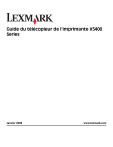
Lien public mis à jour
Le lien public vers votre chat a été mis à jour.